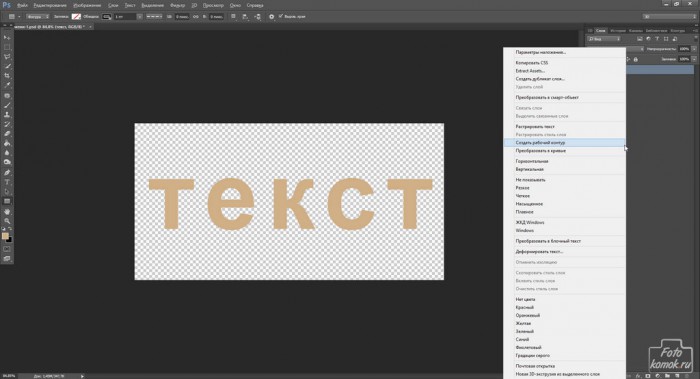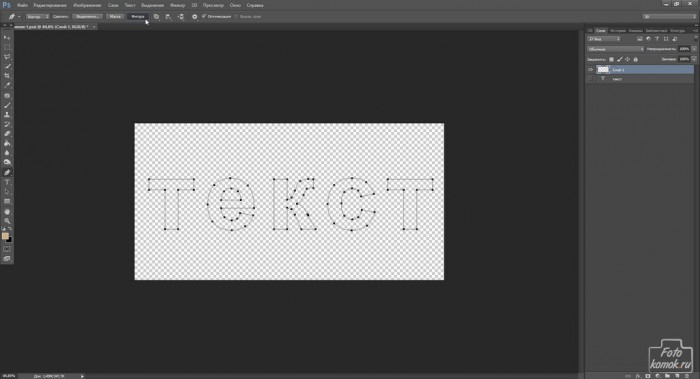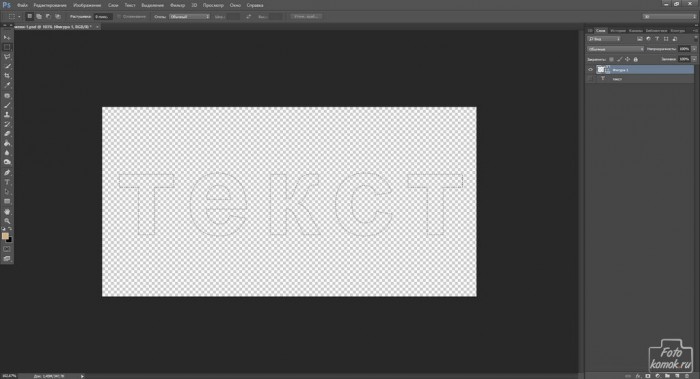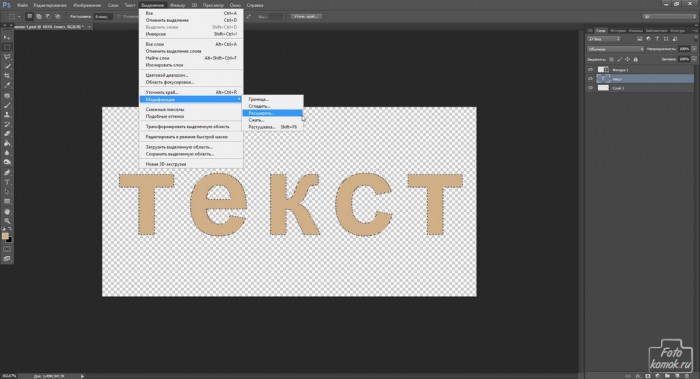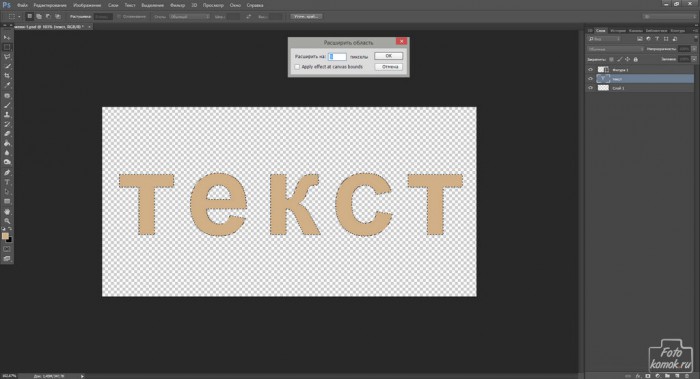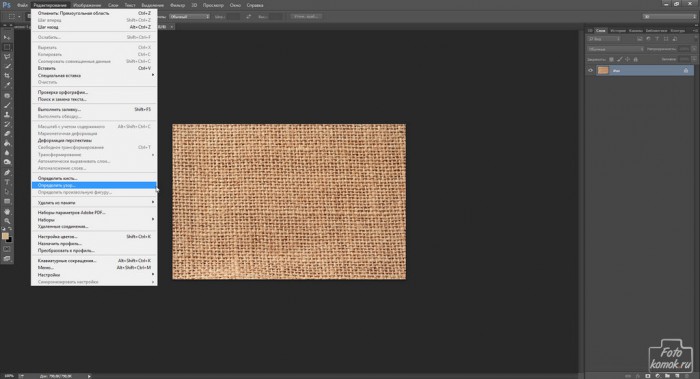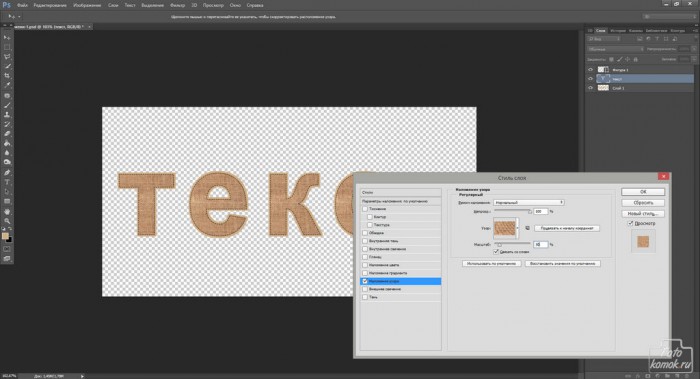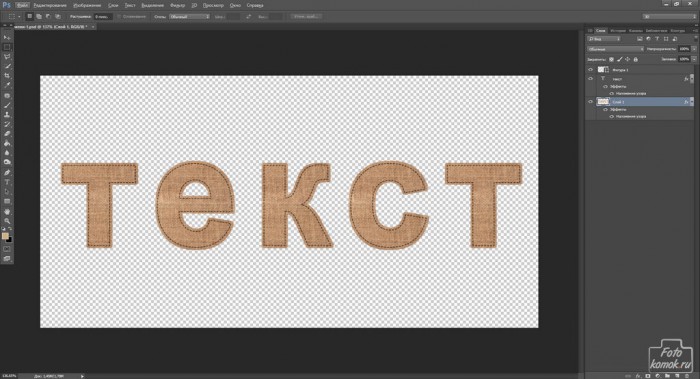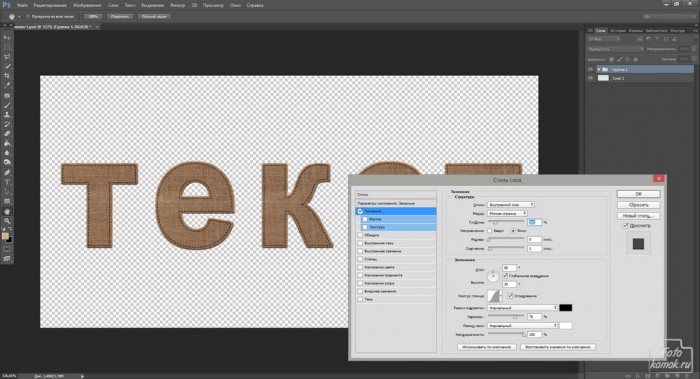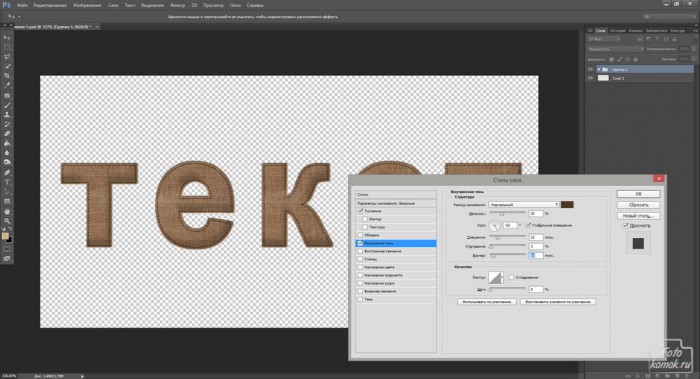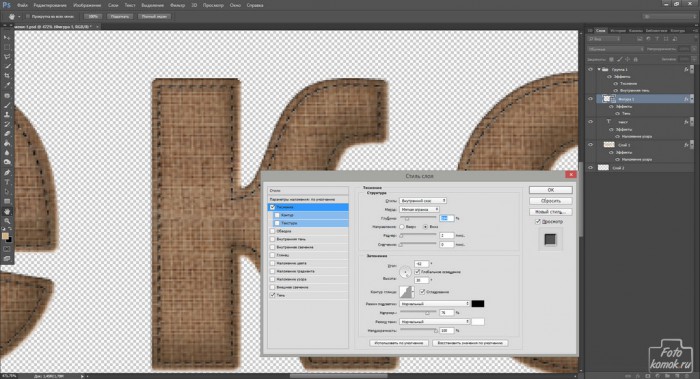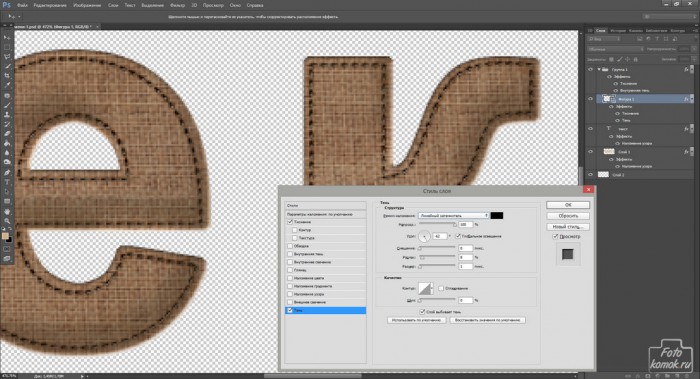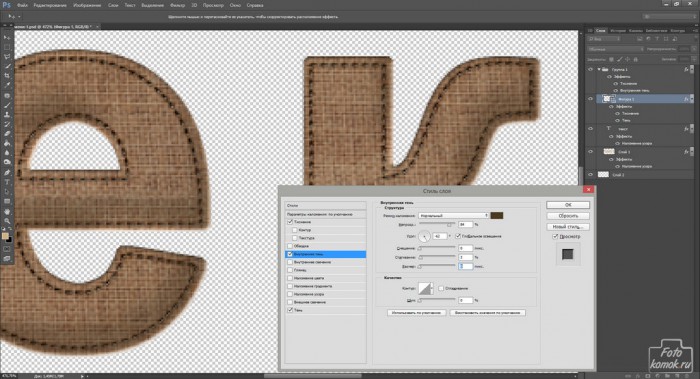Эффект ткани со строчкой применительно к текстовому слою выполняется при помощи узора и создания контура.
Создаем текстовый слой. В окне слоев правой кнопкой мыши нажимаем по строке со слоем. В контекстном меню выбрать «Создать рабочий контур».
Настроить параметры «Фигуры» на панели настроек инструмента: обводка, заливки нет, пиксели обводки и др. Это и будет имитация строчки.
Создать новый слой. Стать на панели инструментов на «Перо» и нажать на панели настроек инструмента «фигура».
Появится готовый контур в виде строчки.
Становимся на текстовый слой и расширяем его.
Появится выделение, выходящее за пределы текстового слоя. Создать новый слой и выполнить заливку выделенной области.
Создать узор из текстуры мешковины (пример).
К слою с текстом применить «Параметры наложения», а именно «Наложение узора».
Также применить «Параметры наложения» и к слою с заливкой, но задать немного иные параметры в настройках «Наложение узора».
В окне слоев выделить слои, формирующие текст и контур и объединить в группу: комбинация клавиш Ctrl + G. К группе применить «Параметры наложения».
К слою с контуром применить «Параметры наложения».
РЕЗУЛЬТАТ